Surfer教程 Surfer画等值线图教程
Surfer软件如何绘制等高线图

Surfer8.0如何绘制等高线图3.1 软件运行环境及特点Golden Software Surfer 8.0 (以下简称Surfer)是一款画三维图(等值线,image map,3d surface)的软件,是美国Golden Software公司的系列绘图软件之一。
该软件简单易学,可以在几分钟内学会主要内容,且其自带的英文帮助文件(help菜单)是相当完美且容易阅读的,对如何使用Surfer,解释的很详细,只要学过英语的人都可以很快上手。
Surfer的主要功能是绘制等值线图(contour map),是具有插值功能的绘图软件,因此,即使你的数据是不等间距的,依然可以用它作图。
此外它还可以绘制张贴图、分类张贴图、矢量图、影像图、线框图、3d surface map,等形式的图形,其功能是比较强大的。
Surfer的安装比较简单(目前,只有Windows操作系统下的版本,最为常用的是8.0版本),只要按其提示缺省安装即可。
其安装软件的大小不到30M,一般的计算机硬件基本能够顺利使用该软件。
安装好Surfer以后,其环境界面如图3-1所示。
工作区状态栏图3-1 Surfer8.0软件界面3.2 软件界面及命令菜单Surfer软件的界面非常友好,继承了Windows操作系统软件的特点。
从图3-1中可以看到,其最上方为命令菜单,在命令菜单的下方是命令菜单中的快捷工具栏(共两行),左侧的空白区域为目标管理窗口,用来更加方便的管理绘制的各个图形要素,右侧的空白区域为工作区,用来绘制图形,最右侧的一个竖条工具栏是绘图命令的快捷方式。
下面详细介绍各个命令菜单的主要内容。
3.2.1文件菜单(F)“文件菜单”如图3-2所示,主要是对文件进行操作,如文件的建立、加载、打印设置等。
图3-2 文件菜单新建—用来新建一个工作窗口,点击后即出现图3-1界面。
打开—打开一个已经存在的Surfer可以识别的文件。
关闭—关闭当前窗口。
surfer绘制高密度对数坐标(深度)等值线图
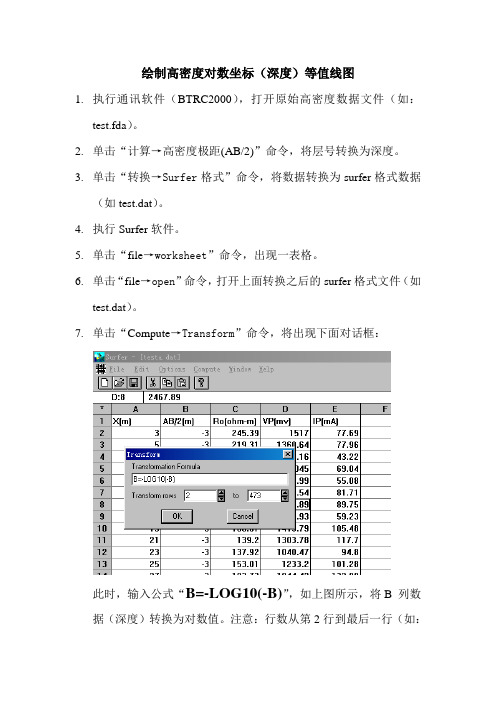
绘制高密度对数坐标(深度)等值线图1.执行通讯软件(BTRC2000),打开原始高密度数据文件(如:test.fda)。
2.单击“计算→高密度极距(AB/2)”命令,将层号转换为深度。
3.单击“转换→Surfer格式”命令,将数据转换为surfer格式数据(如test.dat)。
4.执行Surfer软件。
5.单击“file→worksheet”命令,出现一表格。
6.单击“file→open”命令,打开上面转换之后的surfer格式文件(如test.dat)。
7.单击“Compute→Transform”命令,将出现下面对话框:此时,输入公式“B=-LOG10(-B)”,如上图所示,将B 列数据(深度)转换为对数值。
注意:行数从第2行到最后一行(如:2到473)。
然后单击“OK”按钮。
结果如下:8.单击“file→save”命令,保存转换后的结果。
9.单击“Windows→plot”命令,回到绘图状态。
10.单击“grid→data…”(网格化数据)命令,打开刚存盘的文件(如:test.dat)。
出现下面选择框:单击“Data Info…”(数据信息)按钮(上图箭头处),出现下面界面:分别将X轴和Y轴的最大值(Maximum)和最小值(Minimum)该为与数据信息中对应值一样,如上箭头处。
单击“OK”按钮即生成网格化文件。
11.单击“Map→C ontour…”(绘等值线)命令,选择刚生成的网格文件。
出现下面对话框:在“Fill Contour(颜色填充)”方框处点击一下,方框内打钩(表示选中填充颜色),在“color scale(颜色刻度)”方框处点击一下,方框内打钩,然后单击“Fill(填充)”按钮,并选择最大值颜色和最小值颜色。
如下所示:单击“OK”按钮,即绘出对数等值线图如下:12.改变绘图比例。
首先点击一下图象,然后单击“Map→Scale”命令,出现下面选择框:在“Proportionl XY Scaling”方框处点击一下,取消方框内的钩。
用surfer软件绘制等值线图详细说明
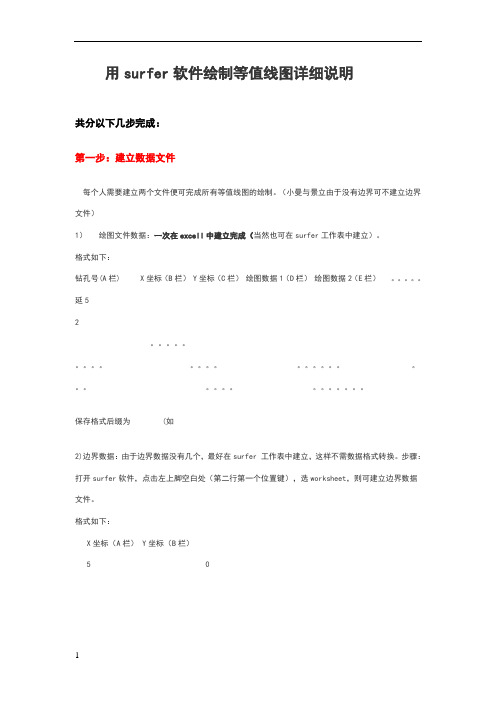
v1.0 可编辑可修改用surfer软件绘制等值线图详细说明共分以下几步完成:第一步:建立数据文件每个人需要建立两个文件便可完成所有等值线图的绘制。
(小曼与景立由于没有边界可不建立边界文件)1)绘图文件数据:一次在excell中建立完成(当然也可在surfer工作表中建立)。
格式如下:钻孔号(A栏) X坐标(B栏) Y坐标(C栏)绘图数据1(D栏)绘图数据2(E栏)。
延52。
保存格式后缀为 (如2)边界数据:由于边界数据没有几个,最好在surfer 工作表中建立,这样不需数据格式转换。
步骤:打开surfer软件,点击左上脚空白处(第二行第一个位置键),选worksheet,则可建立边界数据文件。
格式如下:X坐标(A栏) Y坐标(B栏)5 0第一行5代表边界坐标的个数,注意后一行坐标数据必须重复一下第一行坐标数据,这样才能形成一个闭合边界,0代表边界内的等高线要绘制。
存盘格式为(如)第二步:数据网格化建立好两个数据文件后,打开surfer软件。
在Grid(网格)中——点data(数据)——把绘图数据文件打开——在图标左边对X,Y,Z坐标进行选项,由于先画等值线,因此,必须选绘图数据文件上B、C、D栏(以后做其它等值线可将D栏该选为E栏或F栏,等等),即X选columnB,Y选columnC,Z选columnD(必须切记)——其它项目默认不变,点击ok——若出现是否替代存在的文件,再点击yes(若出现将改动保存到report1,点击No,有此要求,也许没有)——自动生成文件。
第三步:绘等值线图在map(地图)中点contour map(等值线图)再点new contour map(新建等值线图),再点网格化文件——打开——等值线图形便绘出。
第四步:修饰等值线图在做好的图形上双击鼠标左键——会出现contour properties(等值线图属性)操作框图,在gene ral中(有时不需点击)——选择smoothing(圆滑等值线)——再选择圆滑的Amount(数量)——high(高度圆滑)——其它指标不改动——紧接着点击levels(修改等值线间距)——再点击下面l evel,可修改等值线间距(interva)——点击ok—再点击一次ok(等值线间距视图上线条的密集程度而定,可参考矿上已有图件的间距)。
Surfer11 教程03_创建等值线图
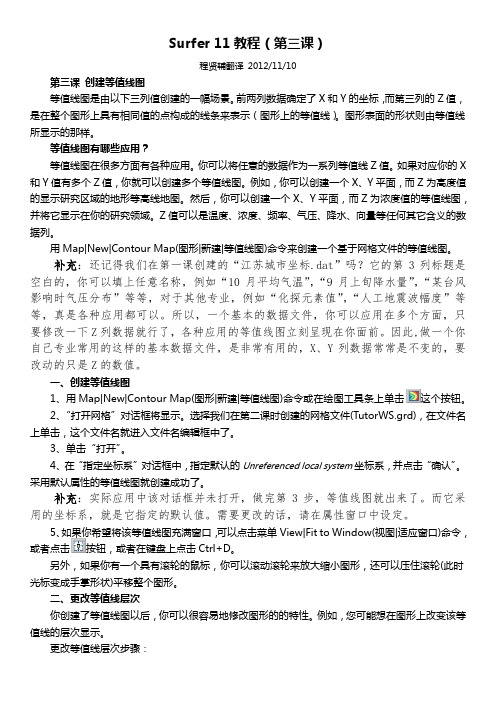
Surfer 11教程(第三课)程贤辅翻译2012/11/10第三课创建等值线图等值线图是由以下三列值创建的一幅场景。
前两列数据确定了X和Y的坐标,而第三列的Z值,是在整个图形上具有相同值的点构成的线条来表示(图形上的等值线)。
图形表面的形状则由等值线所显示的那样。
等值线图有哪些应用?等值线图在很多方面有各种应用。
你可以将任意的数据作为一系列等值线Z值。
如果对应你的X 和Y值有多个Z值,你就可以创建多个等值线图。
例如,你可以创建一个X、Y平面,而Z为高度值的显示研究区域的地形等高线地图。
然后,你可以创建一个X、Y平面,而Z为浓度值的等值线图,并将它显示在你的研究领域。
Z值可以是温度、浓度、频率、气压、降水、向量等任何其它含义的数据列。
用Map|New|Contour Map(图形|新建|等值线图)命令来创建一个基于网格文件的等值线图。
补充:还记得我们在第一课创建的“江苏城市坐标.dat”吗?它的第3列标题是空白的,你可以填上任意名称,例如“10月平均气温”,“9月上旬降水量”,“某台风影响时气压分布”等等,对于其他专业,例如“化探元素值”,“人工地震波幅度”等等,真是各种应用都可以。
所以,一个基本的数据文件,你可以应用在多个方面,只要修改一下Z列数据就行了,各种应用的等值线图立刻呈现在你面前。
因此,做一个你自己专业常用的这样的基本数据文件,是非常有用的,X、Y列数据常常是不变的,要改动的只是Z的数值。
一、创建等值线图1、用Map|New|Contour Map(图形|新建|等值线图)命令或在绘图工具条上单击这个按钮。
2、“打开网格”对话框将显示。
选择我们在第二课时创建的网格文件(TutorWS.grd),在文件名上单击,这个文件名就进入文件名编辑框中了。
3、单击“打开”。
4、在“指定坐标系”对话框中,指定默认的Unreferenced local system坐标系,并点击“确认”。
采用默认属性的等值线图就创建成功了。
surfer画声等值线图教程

surfer画声等值线图教程用Surfer做声等值线的简易、傻瓜教程——专为环评人而作eiarookie@eiafans前言 (2)1 软件下载 (2)1.1 EIAN2.0 (根据新的声导则修订后版本) (2)1.2 Surfer (3)1.3 备用链接 (3)2 网格数据EIAN生成和excel处理 (3)2.1 EIAN计算网格数据 (3)2.2 excel处理网格数据到XYZ格式 (4)3 Surfer数据预处理和画等值线图 (6)3.1 Surfer预处理生成grd文件 (6)3.2 画等值线图 (7)4 修饰等值线图 (9)4.1 属性设置 (9)4.2图案、文字设置 (12)4.3 Surfer图件导出jpg (12)前言新的声导则给不少同仁带来了一个难题——如何画声等值线图,虽说二级评价可“根据评价需要绘制等声级线图”(导则原话),但很多噪声污染显著的工业类或者周边有敏感点的项目不画的话貌似有点说不过去。
目前有些商业软件可以做出比较漂亮的图,但是价格都比较贵(一个2.8w,Cadna接近10w),而且Cadna存在与新的声导则不相符的问题(参见/thread-84683-1-1.html)。
综上,利用模式调整过的EIAN计算出网格数据,利用Surfer做出等值线图,看起来是一个颇有吸引力的0成本方案,由于本人精力有限,故只能做出一个简易版的教程,不过一步步照着这个做应该也可以搞定的。
有兴趣的继续往下看吧。
1 软件下载需要下载2个软件,EIAN2.0 (根据新的声导则修订后版本)和Surfer 8.0。
1.1 EIAN2.0 (根据新的声导则修订后版本)下载链接:/soft/EIAN20.rar注册码:sfssnn-07291-28536-091141.2 Surfer 8.0下载链接:/thread-33399-1-1.html1.3 备用链接如果以上任一下载地址失效,可去下面这个链接下载打包的文件:/files/398818430/EIAN2.0_Surfer_8.rar .html(进入后选择free user模式)2 网格数据EIAN生成和excel处理2.1 EIAN计算网格数据打开EIAN 2.0,设定预测模式(噪声衰减分布计算)、声源、网格点等参数,进行计算,得到网格数据。
surfer8绘制等值线
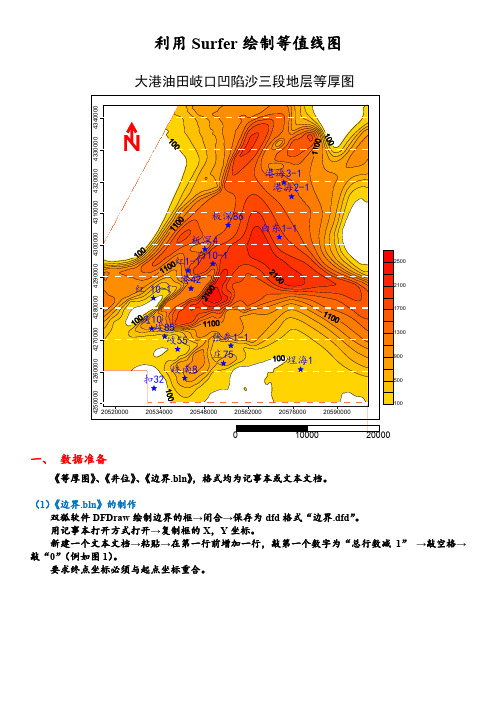
利用Surfer 绘制等值线图一、 数据准备《等厚图》、《井位》、《边界.bln 》,格式均为记事本或文本文档。
(1)《边界.bln 》的制作双狐软件DFDraw 绘制边界的框→闭合→保存为dfd 格式“边界.dfd ”。
用记事本打开方式打开→复制框的X ,Y 坐标。
新建一个文本文档→粘贴→在第一行前增加一行,敲第一个数字为“总行数减1”→敲空格→敲“0”(例如图1)。
要求终点坐标必须与起点坐标重合。
大港油田岐口凹陷沙三段地层等厚图图1文件另存为→保存类型选择“所有文件”→文件名写后缀《名称.bln》→保存。
二、绘制等值线(1)数据文件的网格化:“网格”→“数据”→《等厚图》→数据列X,Y,Z选择对应,网格化方法默认选择克里格→修改网格线速几何学数据→确定,创建得到“等厚图.grd”(2)等值线光滑处理:“网格”→“样条平滑”→“等厚图.grd”→确定,创建得到“out”(3)白化:“网格”→“白化”→“out”→《bj.bln》→“out”(4)绘制等值线图:“地图”→“等值线图”→“新建等值线图”→“out”→确定,创建得到白化后的等值线图三、修改等值线图(1)颜色充填及等值线的修饰:双击等值线图→“常规”中,勾选填充等值线、平滑等值线,程度高→“等级”中,点击填充设置填充图案与前景,点击等级设置最小值及间距,点击线条设置样式、颜色和线宽等(2)添加井位图及显示:“地图”→“张贴图”→“新建张贴图”→《井位》→“常规”工作表列X,Y,符号设置对应,设置缺省符号及颜色→“标注”选择井名列,设置字体、点阵大小及颜色→确定,创建得到井位图(3)井位图和等值线图的覆盖:选中两图→“地图”→“覆盖地图”→得到两图坐标叠合为一图(图2)图2(4)四条边的修饰:依次双击四条边→“常规”设置字体、点阵大小及颜色,Left Axis中注意将角度设为0°→“刻度”设置主刻度无或向外、长度→“比例”设置起点值及交邻轴值→“网格线”勾选主网格线显示,设置样式、颜色及宽度等(5)颜色条、比例尺、文本、指北符号、边框及美化双击等值线图→“常规”勾选颜色比例,确定→双击颜色条,设置频率及字体;“地图”→“比例尺”→设置次数、间距、标注增量、字体;“文本”→输入文字,设置字体、颜色、大小和风格;“符号”→“属性”→设置指北样式、颜色、大小;“矩形”→绘制边框;调位置四、另存为并导入CoreDRAW(1)输出为emf格式:“文件”→“输出”→保存类型emf,文件名“地图”→ 保存;(2)导入CoreDRAW:打开“CoreDRAW”→导入→取消群组(图3)(3)自行编辑,调线图3DF绘制的Sufer绘制的。
利用Surfer生成等值线图

1、输入数据
打开surfer12,新建工作表,要求输入三列数据,分别坐标点(X、Y)和每个坐标点的数值(顺序可以任意)。
然后,打开“数据-指定XYZ各列”,设置X、Y、Z对应的各列标号,并保存文件。
2、生成网格
点击“网格-数据”,并选择第一步生成的文件,在弹出的对话框中设置网格化参数,网格化算法选择克里金插值法,再点击“确定”进行网格化操作并保存文件。
3、生成等高线图
点击工具栏左侧图标建立新场景。
选择“图形--新建—等值线图”选项,并打开第二步生成的文件,即可自动建立等值线图。
4、调整显示选项。
为了使得生成的图像更容易观察,需要适当调整。
先按照下图进行勾选,并在”顶边轴”的属性管理中选中”标注-显示“,以显示顶轴刻度。
在等值线图的属性管理器中,更改”层次-等值线着色-填充等值线“,并更改等值线颜色。
可选中“比色刻度尺“选项,以显示比色刻度尺,便于观察。
最终生成的等值线图如下图所示:。
Surfer教程 Surfer画等值线图教程

Surfer教程Surfer画等值线图教程导读:Surfer是一款三维立体图制作软件,这款软件是由美国的Golden Software公司开发,这款软件对于地质工作者来说是一款特别不错的软件,现在本文就给大家介绍借助Surfer软件来画等值线图的方法。
1、首先要做的就是在excel上整理数据。
一般情况下坐标数据在B列和C 列,目标列也就是你要画等值线的数据随便放在哪一排,本次用的是F列,整理结果如图。
2、打开surfer软件。
认识软件界面,我们主要用菜单栏的数据和地图这两个功能。
如图。
3、找到数据功能,要将excel的资料转化为网格文件。
点中数据功能,单击,找到你所需资料的excel文件,点确定,会出现如下对话框,将x设为excel中含有Y坐标的列,y设为excel中含有X坐标的列,z设为目标列,本次用F列,网格化方法选克里格。
注意的是一般要将最下面的最大值改大一千,最小值改小一千。
右下角的两个数据差不多大小才是正确的,如果差距过大证明数据错误,在右下角数据后各扩大十倍。
点确认,之后会有对话框一直点确认,记住你输出网格数据的位置。
4、下面就是正式的生成等值线图,点选地图功能,选新建等值线图,在对话框找到刚生成的网格数据文件,直接点击打开,画图界面就会直接出现等值线图。
如图。
5、最后在左上角文件中选择另存为将图保存到你想要保存的文件夹。
或者你想转成其他文件就在文件功能中选择输出功能,选择你想要保存的格式保存在电脑中。
以上便是Surfer画等值线图的方法,由于该软件是一款全英文软件,如果你是以为英语能力比较薄弱的用户,那么在使用的过程中一定要注意所用功能的位置,以免点错功能。
- 1、下载文档前请自行甄别文档内容的完整性,平台不提供额外的编辑、内容补充、找答案等附加服务。
- 2、"仅部分预览"的文档,不可在线预览部分如存在完整性等问题,可反馈申请退款(可完整预览的文档不适用该条件!)。
- 3、如文档侵犯您的权益,请联系客服反馈,我们会尽快为您处理(人工客服工作时间:9:00-18:30)。
Surfer教程Surfer画等值线图教程
导读:Surfer是一款三维立体图制作软件,这款软件是由美国的Golden Software公司开发,这款软件对于地质工作者来说是一款特别不错的软件,现在本文就给大家介绍借助Surfer软件来画等值线图的方法。
1、首先要做的就是在excel上整理数据。
一般情况下坐标数据在B列和C 列,目标列也就是你要画等值线的数据随便放在哪一排,本次用的是F列,整理结果如图。
2、打开surfer软件。
认识软件界面,我们主要用菜单栏的数据和地图这两个功能。
如图。
3、找到数据功能,要将excel的资料转化为网格文件。
点中数据功能,单击,找到你所需资料的excel文件,点确定,会出现如下对话框,将x设为excel中含有Y坐标的列,y设为excel中含有X坐标的列,z设为目标列,本次用F列,网格化方法选克里格。
注意的是一般要将最下面的最大值改大一千,最小值改小一千。
右下角的两个数据差不多大小才是正确的,如果差距过大证明数据错误,在右下角数据后各扩大十倍。
点确认,之后会有对话框一直点确认,记住你输出网格数据的位置。
4、下面就是正式的生成等值线图,点选地图功能,选新建等值线图,在对话框找到刚生成的网格数据文件,直接点击打开,画图界面就会直接出现等值线图。
如图。
5、最后在左上角文件中选择另存为将图保存到你想要保存的文件夹。
或者你想转成其他文件就在文件功能中选择输出功能,选择你想要保存的格式保存在电脑中。
以上便是Surfer画等值线图的方法,由于该软件是一款全英文软件,如果你是以为英语能力比较薄弱的用户,那么在使用的过程中一定要注意所用功能的位置,以免点错功能。
